更换 vs code 文件图标需安装并配置图标主题,具体步骤为:1. 打开扩展商店;2. 搜索图标主题;3. 选择并安装喜欢的主题(如 material icon theme);4. 安装后启用该主题;5. 可选自定义图标。选择主题时应考虑风格、完整性、可定制性及社区评价。若更换主题后图标未更新,可尝试重启 vs code、清除缓存、重新启用主题或检查 vs code 版本。此外,还可通过手动安装方式添加图标主题,即下载解压后复制至扩展目录并重启 vs code。
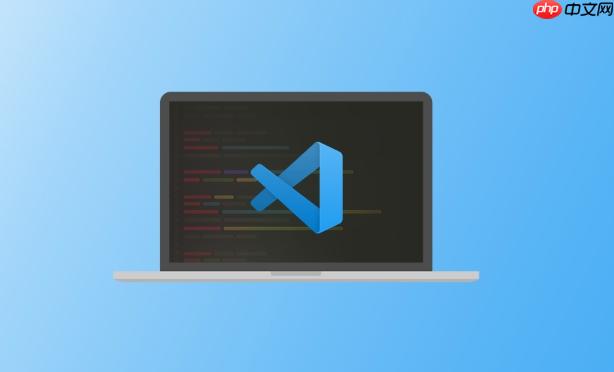
VS Code 文件图标更换的核心在于安装和配置图标主题,让你的编辑器界面更具个性化。
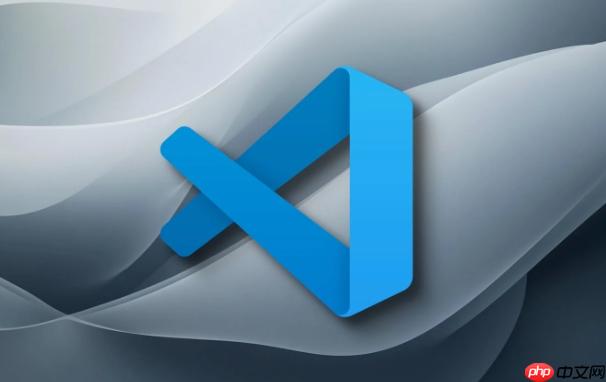
解决方案:

打开 VS Code 扩展商店: 点击左侧活动栏的扩展图标(四个方块),或者使用快捷键 Ctrl+Shift+X (Windows/Linux) 或 Cmd+Shift+X (macOS)。
搜索图标主题: 在搜索框中输入 "icon theme" 或 "file icons"。你会看到很多选项,比如 "Material Icon Theme", "VSCode Great Icons", "File Icons" 等。
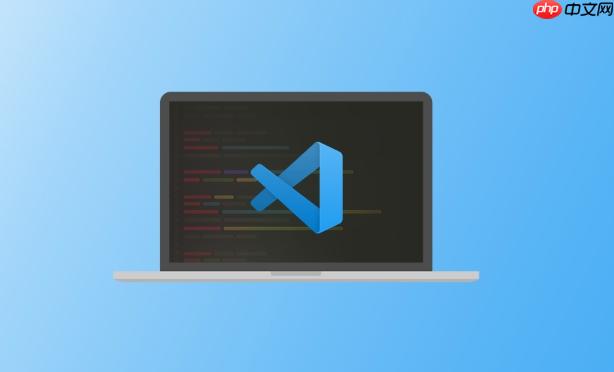
选择并安装: 浏览搜索结果,选择一个你喜欢的图标主题。点击 "Install" 按钮进行安装。Material Icon Theme 是一个非常受欢迎的选择,因为它提供了丰富的图标和良好的可定制性。
启用图标主题: 安装完成后,VS Code 会弹出一个提示,询问你是否要启用该主题。如果没弹出,可以按 Ctrl+Shift+P (Windows/Linux) 或 Cmd+Shift+P (macOS) 打开命令面板,输入 "Preferences: File Icon Theme",然后选择你刚刚安装的主题。
自定义图标(可选): 某些主题允许你自定义图标。例如,Material Icon Theme 允许你通过 VS Code 的设置进行个性化配置。你可以搜索 "Material Icon Theme Customization" 来了解更多信息。
选择图标主题,可以考虑以下几个方面:
我个人比较喜欢 Material Icon Theme,它的图标比较清晰,覆盖的文件类型也比较全,而且支持自定义,能够满足我的需求。有一次,我发现它对某个新文件类型的图标支持不好,就去 GitHub 提交了一个 issue,作者很快就更新了。
有时候,即使你已经卸载或更换了图标主题,VS Code 的文件图标可能仍然没有立即更新。这可能是因为 VS Code 缓存了旧的图标。可以尝试以下方法解决:
之前有一次,我更新了 VS Code 之后,发现 Material Icon Theme 的图标都显示不出来了。我尝试了以上方法,最后通过清除 VS Code 缓存解决了问题。
是的,除了通过 VS Code 扩展商店安装图标主题外,你还可以手动安装。这通常涉及到将图标主题的文件复制到 VS Code 的扩展目录中。
手动安装可能比较麻烦,但有时候如果你想使用一些不在扩展商店中的主题,或者想对主题进行更深入的定制,手动安装可能是一个不错的选择。比如,我想修改 Material Icon Theme 的某个图标,就可以先手动安装,然后修改主题文件,最后重新加载 VS Code。
以上就是vscode文件图标更换_vscode图标主题安装方法的详细内容,更多请关注php中文网其它相关文章!

每个人都需要一台速度更快、更稳定的 PC。随着时间的推移,垃圾文件、旧注册表数据和不必要的后台进程会占用资源并降低性能。幸运的是,许多工具可以让 Windows 保持平稳运行。




Copyright 2014-2025 https://www.php.cn/ All Rights Reserved | php.cn | 湘ICP备2023035733号